Тема для Windows XP в стиле Mac OS X Leopard
|
|
Приветствую всех любителей и поклонников операционной системы Mac OSX Leopard. Установить Snow Leopard на обычный PC не так то просто, а вот сделать свой Windows XP практически не отличимым от нее, довольно легко. Вам нужно всего лишь выполнить несколько простых действий для превращения вашей ХР в почти не отличимую от настоящей Mac OSX Leopard 10.5 операционную систему! Приступим.  Подготовительные работы Подготовительные работы1. Установка FlyakiteOSXv3.5Здесь все довольно просто и легко. Вам нужно будет всего лишь скачать и установить FlyakiteOSXv3.5, остальное за Вас сделает программа-установщик.
Отметим главные достоинства данного пакета: 1) Установка проходит в автоматическом режиме без участия пользователя 2) Не изменяются системные файлы и проверка на правильность происходит без проблем 3) Перед установкой пакета, автоматически создается точка восстановления системы, так что если Вам что-то не понравится можно быстро вернуться к первоначальному состоянию 4) Не влияет на производительность системы Но мы будем устанавливать не все компоненты программы, поэтому в процессе установки нужно будет снять галочки с некоторых пунктов. Итак снимаем галочки со следующих пунктов: Категория Extras - Bootscreen, Logonscreen, Iceman`s Sound Scheme, User Account Pictures, Wallpaper Категория Skins - снимаем галочки со всех пунктов, кроме последнего WinRar 3.x Skin Категория Software - снимаем галочки с пунктов Docks, iColorFolder 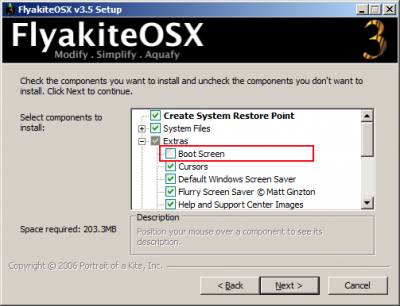 Нажмите на рисунок чтобы увеличить Перезагружаем компьютер. Теперь, как это ни странно нам потребуется удалить некоторые компоненты программы. Для этого идем в
Удалять мы будем не все, а лишь то, что нам не нужно. В окне удаления программы в категории System Files нужно поставить галочки: -раздел Shell32 - полностью -раздел Dll system files - отметить галочкой файлы msgina.dll, mydocs.dll, netshell.dll, stobject.dll,themeui.dll, xpsp2res.dll -в подпункте EXE system files - отметить галочкой файл explorer.exe После того как Вы удалили ресурсы из данных пунктов, снова идем в:
и теперь уже ставим галочку напротив раздела Remove Uninstaller&BackUp Files. Делается это для того, чтобы в дальнейшем заменить выбранные нами файлы (msgina.dll, mydocs.dll, netshell.dll, stobject.dll,themeui.dll, xpsp2res.dll,explorer.exe). Если этого не сделать, то после замены стандартных файлов и перезагрузки, операционная система заметит, что файлы были изменены и вернет их оригинальные версии. 2. Установка Windows Blinds С нашего сайта скачиваем Windows Blinds и тему Leopard Glass 3.1 для него и затем устанавливаем к себе на компьютер. Скачать WindowBlinds 6.02 Скачать тему Leopard Glass 3.1 для Windows Blinds Установка: После того, как Вы установили Windows Blinds, нам нужно установить скин для него. Для этого из скачанного архива извлекаем файл в папку C:\WINDOWS\Resources\Theme Snow Leopard (последнюю нужно будет создать). Кликаем по файлу скина Leopard Glass 3.1 by alexalexoe.wba дважды, после чего в области системного трея появится сообщение - кликаем по нему. Теперь Вы оказались в окне программы Windows Blinds, затем выбираем скин Leapord Glaas и нажимаем кнопку Apply my Changes. 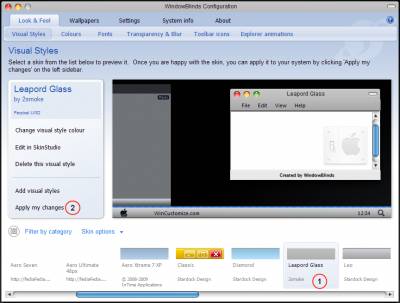 Нажмите на рисунок чтобы увеличить 3. Замена стандартных системных файловТеперь нам нужно заменить стандартные файлы msgina.dll, mydocs.dll, netshell.dll, stobject.dll, themeui.dll, xpsp2res.dll, xpsp1res.dll, explorer.exe. В данных файлах содержаться значки папок, системные значки, иконки трея и много других ресурсов для оформления интерфейса операционной системы. Скачать модифицированные системные файлы Mac OS X
Примечание: В состав архива входят следующие шрифты: Verdana, Tahoma, Lucida, Helvetica, Finderbar, Andale Mono. Все шрифты поддерживают кириллицу, поэтому без проблем могут быть использованы в русскоязычных версиях Windows. Для того чтобы выбрать следующий этап тюнинга, кликните по спойлеру и перейдите по соответствующей ссылке
|
|||
Автор: Administrator | Опубликована: 03.08.2010
| Теги:
| |||
| Всего комментариев: 122 | ||||||||||||||
| ||||||||||||||
| 1-10 11-20 21-30 ... 61-70 71-73 | ||||||||||||||
 OS-Style.Ru
OS-Style.Ru XWidget 1.881 Portable
XWidget 1.881 Portable

